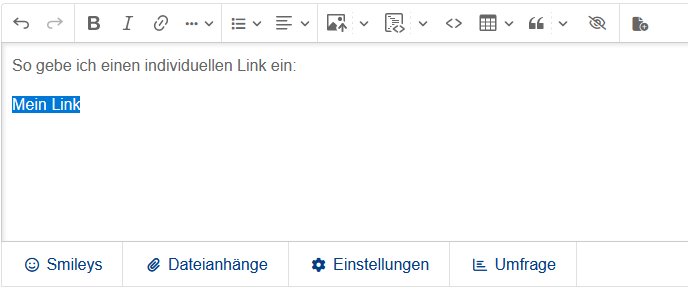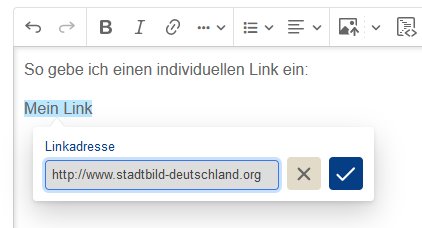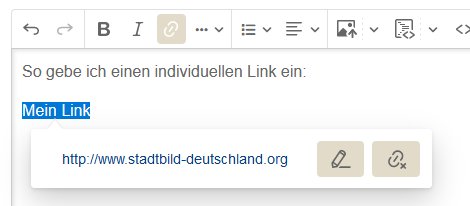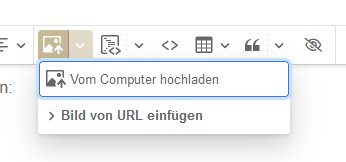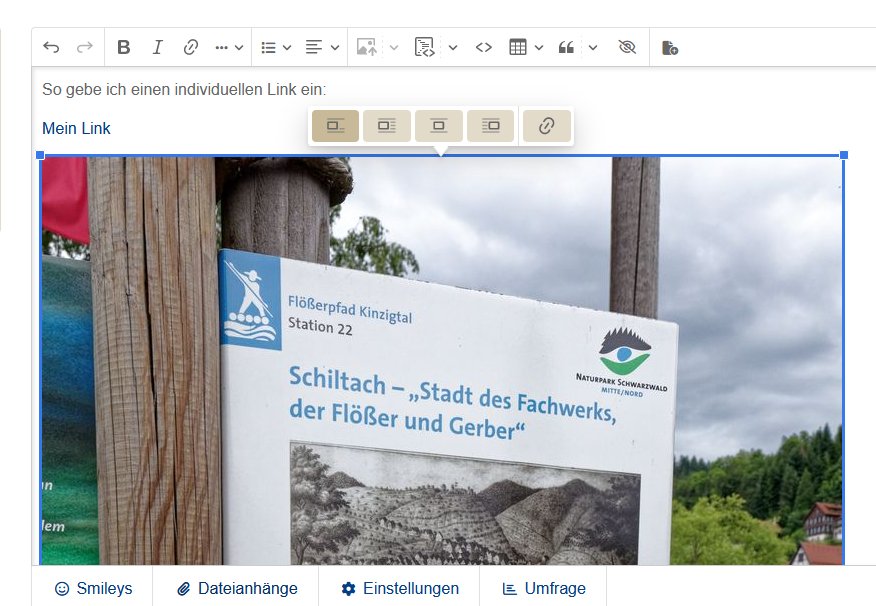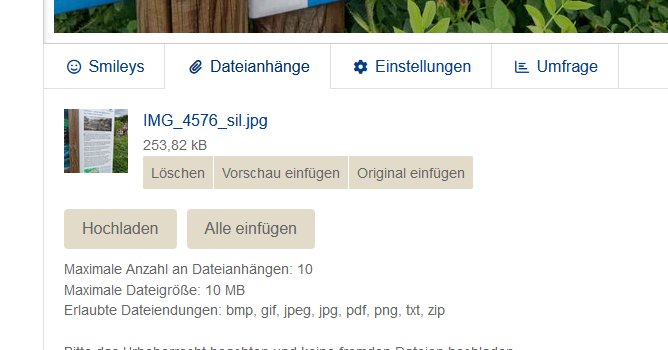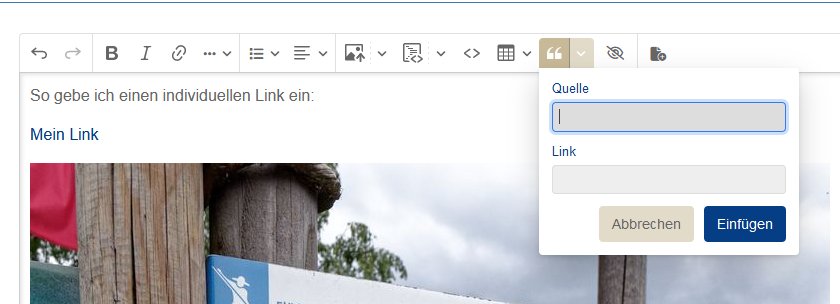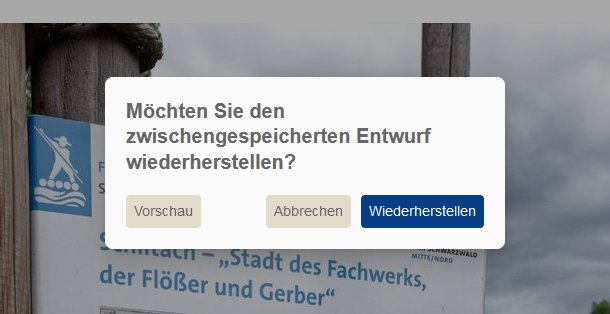Die größte Änderung für die Benutzer ist neben der neuen Forumsübersicht mit Echtzeit-Aktualisierung der neue Editor.
Einen Überblick über alle Änderungen gibt es übrigens auf der Wotlab-Website, nämlich hier.
Der neue Editor ist ein alter Bekannter, nämlich der CKEditor, der mit Burning Board 4.1 im Jahr 2016 durch den Redactor II ersetzt wurde und jetzt in der aktuellen Version 5 zurückkehrt.
Umfassende Informationen zum neuen Editor gibt es unter Neuerungen in WoltLab Suite 6.0: CKEditor 5
Ich zitiere aus dem obigen Link:
Die aktuelle Version 5 von CKEditor stellt eine vollständige konzeptuelle und technische Neuentwicklung dar. Mit CKEditor 5 wurde ein WYSIWYG-Editor geschaffen, der plattformunabhängig eine stabile und zuverlässige Erstellung und Bearbeitung von (umfangreichen) Texten erlaubt. Die Nutzung der unzuverlässigen „contenteditable“-Schnittstelle wird hierbei nur für das Nötigste verwendet: Die Entgegennahme von Texteingaben sowie die Darstellung des Endergebnisses.
Für Euch resultieren daraus einige Änderungen:
- Ein Quellcode-Modus zur Eingabe individueller Formatierungen ist nicht mehr vorhanden (zumindest nicht standardmäßig)
- Formatierungen aus extern kopierten Texten werden entfernt
Und der Umgang mit Absätzen hat sich verändert:
Das Verhalten der Eingabetaste ist vielerorts uneinheitlich: Manchmal erzeugt diese einen einfachen Zeilenumbruch und manchmal entsteht beim Tastendruck ein neuer Absatz. Bei der Verwendung des bisherigen Editors wird bei der Betätigung der Eingabetaste ein neuer Absatz erzeugt, dieser jedoch optisch als reiner Zeilenumbruch dargestellt.
Absätze werden zukünftig als tatsächliche Absätze dargestellt und verhalten sich so, wie Nutzer es beispielsweise von Textverarbeitungsprogrammen gewohnt sind. Über Shift + Eingabetaste lassen sich auch weiterhin explizite Zeilenumbrüche erzeugen, beispielsweise für die Darstellung von Anschriften. Die korrekte Verwendung von Absätzen verbessert die Interaktion mit anderen Websites und Programmen enorm, Texte werden beim Kopieren und Einfügen üblicherweise korrekt übernommen und erfordern keine Korrekturen der Zeilenumbrüche bzw. Absätze mehr.
Bereits eingegebene Texte werden automatisch korrigiert:
Bestehende Texte werden dynamisch korrigiert, damit keine unerwarteten Leerräume zwischen Absätzen entstehen. Diese Kompatibilitätsschicht ermöglicht es, bestehende Texte und Programmlogiken unverändert anwenden zu können und dennoch ein korrektes Endergebnis zu produzieren.
Auch Überschriften werden jetzt als solche korrekt angezeigt und können z. B. auch durch Suchmaschinen richtig erfaßt werden.
Wichtig also: Eingabetaste = neuer Absatz, Umschalttaste + Eingabetaste = neue Zeile